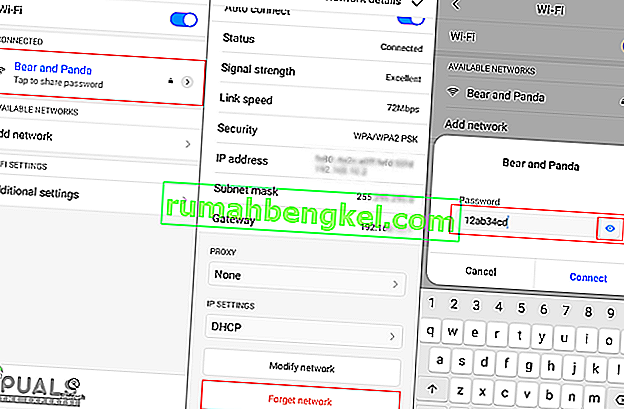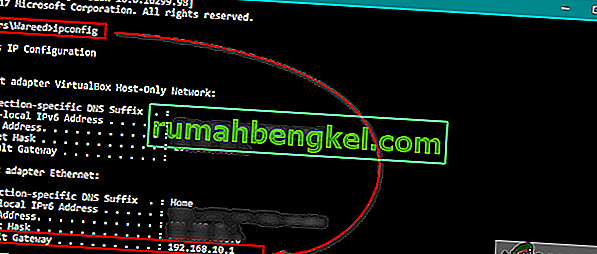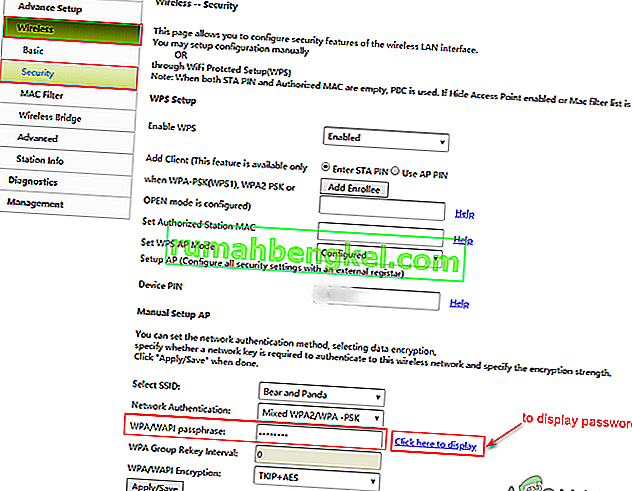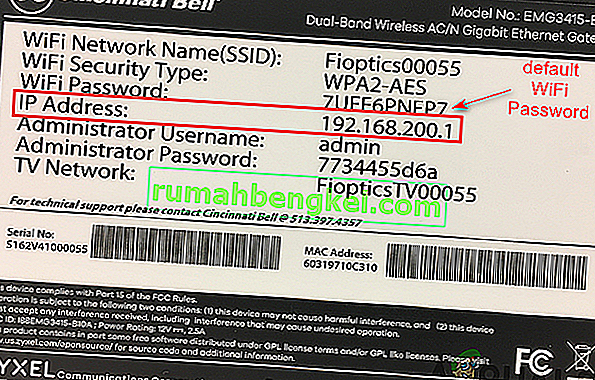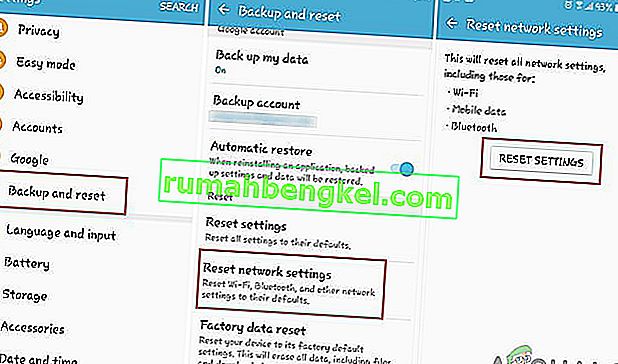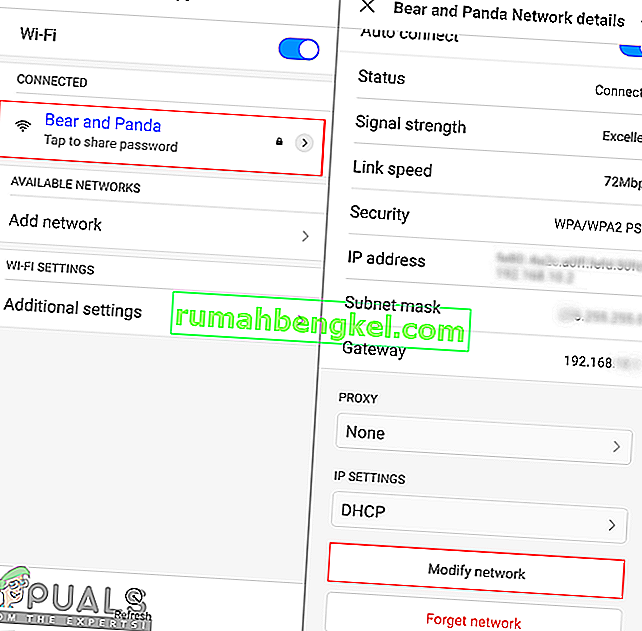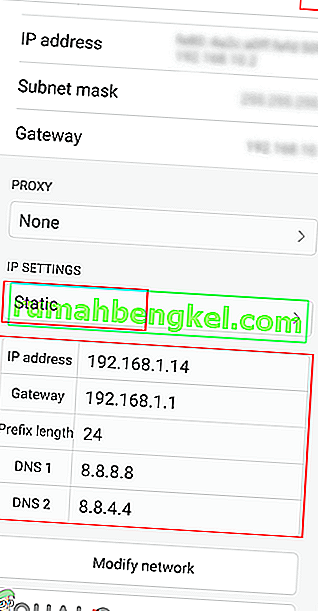מספר משתמשים מקבלים את שגיאת " שגיאת האימות התרחשה " בטלפוני Android שלהם בכל פעם שהם מנסים להתחבר לרשת WiFi. בעיה זו יכולה להתרחש גם בהוספת רשת חדשה וגם ברשת הקיימת. לרוב זה קשור לסיסמה שגויה עבור רשת ה- WiFi אך יכולות להיות אפשרויות אחרות עליהן נדון במאמר זה.

מה גורם לשגיאת האימות ב- Android?
הצלחנו לגלות כמה מהגורמים השכיחים ביותר שיגרמו לנושא מסוים זה. עשינו זאת על ידי בחינת דוחות משתמשים שונים ואסטרטגיות התיקון בהן השתמשו כדי לפתור את הבעיה. הנה רשימה קצרה עם תרחישים נפוצים שיש להם סיכוי להפעיל הודעת שגיאה מסוימת זו:
- סיסמה שגויה - כפי שמתברר, בעיה זו תתרחש בעיקר אם הסיסמה שסופקה שגויה. אם תרחיש זה רלוונטי, תוכל לפתור את הבעיה על ידי הקלדת הסיסמה הנכונה באפשרות הראות שנבחרה.
- הגדרות הרשת תקופות - במקרים מסוימים, בעיה זו מתרחשת בגלל הגדרות הרשת בטלפון שלך, שאינן מאפשרות ל- WiFI שלך לעבוד כראוי. מספר משתמשים שנקלעו למצב דומה דיווחו כי הצליחו לפתור את הבעיה על ידי איפוס הרשת.
- כתובת ה- IP שגויה - לפעמים, הגדרות ה- IP של DHCP לא יגדירו את כתובת ה- IP בצורה נכונה עבור רשת ה- WiFI. רוב המשתמשים הצליחו לפתור זאת באמצעות כתובת ה- IP הסטטית להגדרות הרשת.
מאמר זה יעזור לך בשיטות שונות לפתור את " שגיאת האימות התרחשה ". נתחיל מהשיטה הנפוצה והפשוטה ביותר לשיטה המפורטת.
שיטה 1: בדוק מחדש את הסיסמה שלך עבור הרשת
משמעות הבעיה היא בעיקר שהסיסמה שלך לרשת שגויה שבגללה היא מציגה את הודעת שגיאת האימות. עליך לוודא שהקלדת את הסיסמה הנכונה עבור ה- WiFi שלך. לפעמים הסיסמה שלך מתאפסת בנתב בגלל איפוס הנתב או ההגדרות שלך. אתה צריך גם לבדוק את הגדרות הנתב שלך כדי לבדוק את הסיסמה שלך בהגדרות אלחוטיות. אנו נציג בפניך את שתי האפשרויות לבדוק ולאשר שהסיסמה שלך נכונה על ידי ביצוע השלבים הבאים:
- עבור אל הגדרות הטלפון שלך והקש על WiFi .
- הקש על שם רשת ה- WiFi שמביא שגיאה ואז בחר שכח את אפשרות הרשת .
הערה : בחלק מהטלפונים, עליך להקיש והחזק את שם הרשת ואז לבחור באפשרות שכח רשת.
- לאחר מכן הקש על רשת ה- WiFi, ספק את הסיסמה וודא שסמל סיסמת ההצגה מסומן כדי לראות את הסיסמה שלך בזמן ההקלדה.
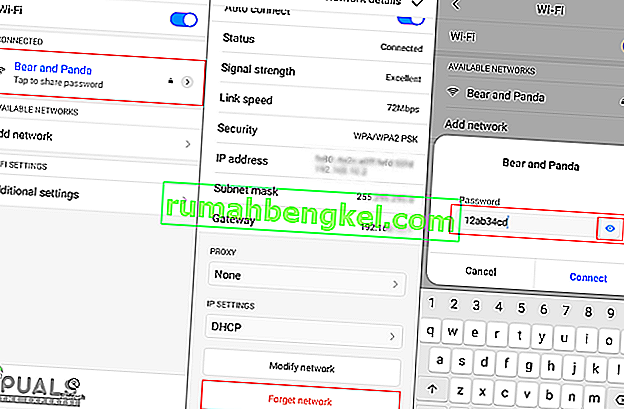
- אם זה עדיין מראה את השגיאה, עבור לבדוק את הגדרות הנתב שלך כדי לאשר את הסיסמה.
- באפשרותך להקליד את כתובת ה- IP ' 192.168.1.1 ' בדפדפן המחשב שלך ולספק שם משתמש וכניסה לסיסמה.

הערה : כתובת ה- IP הנ"ל היא ברירת המחדל עבור רובם, תוכלו למצוא את זו על ידי הקלדת פקודה זו " ipconfig " ב- cmd.
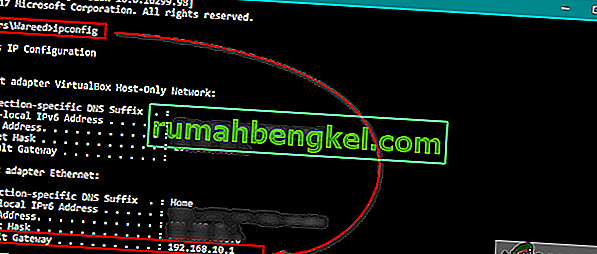
- ברגע שאתה מחובר, עבור אל Wireless> Security ובדוק את הסיסמה שלך.
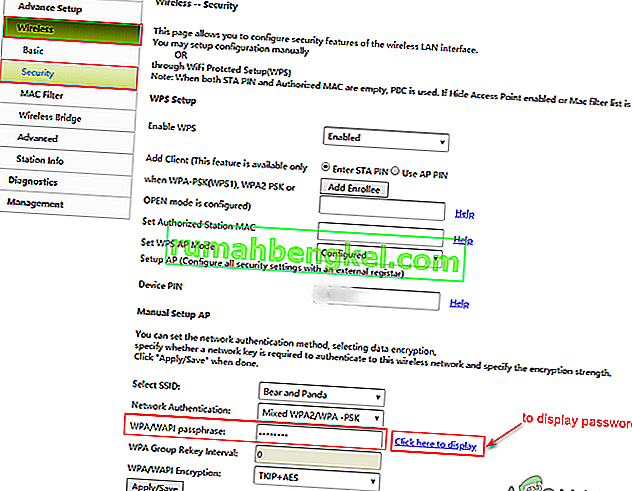
- בחלק מהנתבים יש רישום כניסה וסיסמת WiFi המופיעים בחלק האחורי של הנתב כמוצג להלן:
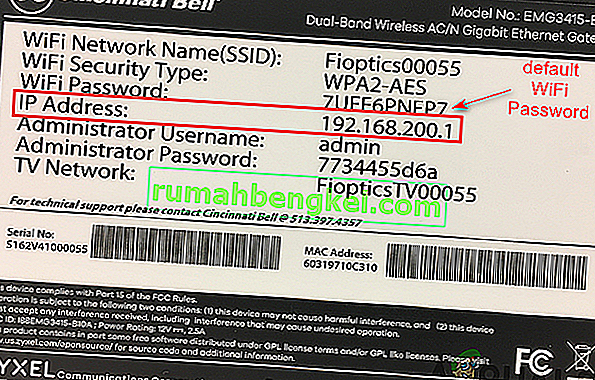
שיטה 2: הפעלת מצב טיסה
לרוב, הקישוריות בטלפון נעשית תקלה וזקוקה לרענון מהיר. הפיכת ON מצב מטוס יהיה לכבות זמנית את כל הקישוריות של המכשיר. אתה יכול פשוט לעשות זאת על ידי החלפת סרגל ההודעות במסך הראשי והקש על האפשרות מצב טיסה . אם אין לך אפשרות זו, עליך לעבור להגדרות הטלפון שלך או להשתמש בלחצן ההפעלה כדי להגיע למצב טיסה. לאחר הדלקת ON מצב טיסה, לחכות 30 שניות ואז להפעיל אותו מחדש OFF באמצעות אותה שיטה. לאחר החלת שיטה זו, כעת תוכל לנסות להתחבר לרשת ה- WiFi שלך.

שיטה 3: אפס את הגדרות הרשת
יש סיכוי אפשרי שתקלות בהגדרות הרשת בטלפון. לפעמים, הגדרות שגויות של רשת יכולות לבלבל את רשת ה- WiFi. מספר משתמשים שנקלעו למצב דומה פתרו בעיה זו על ידי איפוס הגדרות הרשת שלהם. באפשרותך לאפס את הגדרות הרשת על ידי ביצוע השלבים הבאים:
- עבור אל הגדרות הטלפון שלך ופתח את Backup and Reset .
- גלול מטה והקש על אפס אפשרות הגדרות רשת .
- כעת הקש על איפוס הגדרות ואשר את הפעולה.
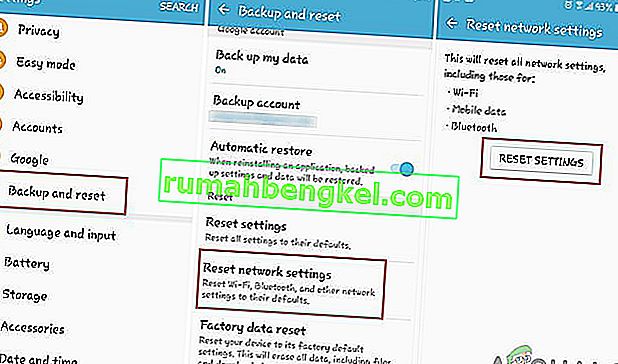
- לאחר איפוס הגדרות הרשת היכנס לחבר את רשת ה- WiFi שוב.
שיטה 4: הגדר את כתובת ה- IP
לפעמים, האשם יכול להיות הגדרות ה- IP המשמשות להתחברות ל- WiFi. כאשר תצורת ה- IP שגויה אז הנתב לא יאפשר גישה לאינטרנט. בשיטה זו נשנה את הגדרות חיבור רשת ה- WiFi וננסה את ה- IP הסטטי כדי לגרום לו לעבוד על ידי השלבים הבאים:
- עבור אל הגדרות הטלפון שלך והקש על אפשרות ה- WiFi .
- כעת הקש על שם רשת ה- WiFi שמביא שגיאה, ואז בחר בהגדרות שינוי .
הערה : בחלק מהטלפונים, עליך להקיש והחזק את שם הרשת ואז לבחור באפשרות השינוי.
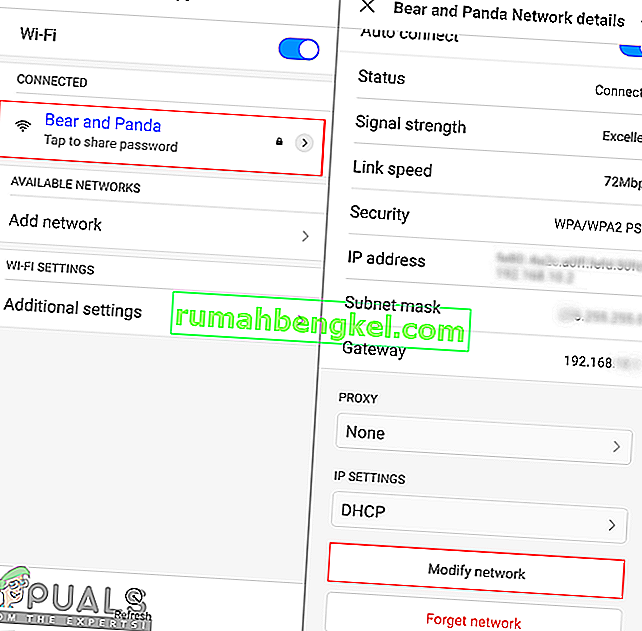
- סמן את האפשרות הצג אפשרויות מתקדמות אם קיימות, או שתוכל לשנות ישירות את ההגדרות.
- הקש על הגדרות ה- IP ובחר עבורו סטטי .
- גלול מטה ושנה את כתובת ה- IP ל " 192.168.1.14 ". ניתן לשנות את הספרה האחרונה לכל מספר שבין ' 1 ' ל'255 '.
- אפשרויות אחרות ומספר DNS צריכים להיות זהים כמוצג להלן:
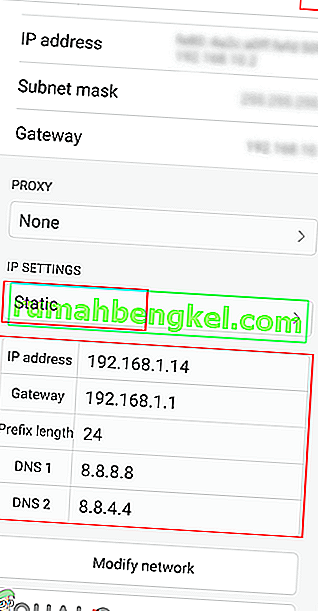
הערה : ההגדרות משתנות עבור כל רשת, כך שתוכל גם להעתיק הגדרות אלה ממכשירים אחרים המחוברים לאותה רשת על ידי ביצוע השלבים שלעיל.
- לאחר מכן, הקש על התחבר והמתין להתחברות הרשת.